
PowerPointでアニメーションを設定することが分からない方ももあるので、 PowerPointのいくつかの新機能を紹介する前に、PowerPointでアニメーションを設定する方法を紹介します。
アニメーションを設定する
テキスト・画像・図形などにアニメーションの設定ができます。 強調したい内容にアニメーションの設定をすることで、より魅力的な作品が作れます。
オブジェクトの動きを設定する
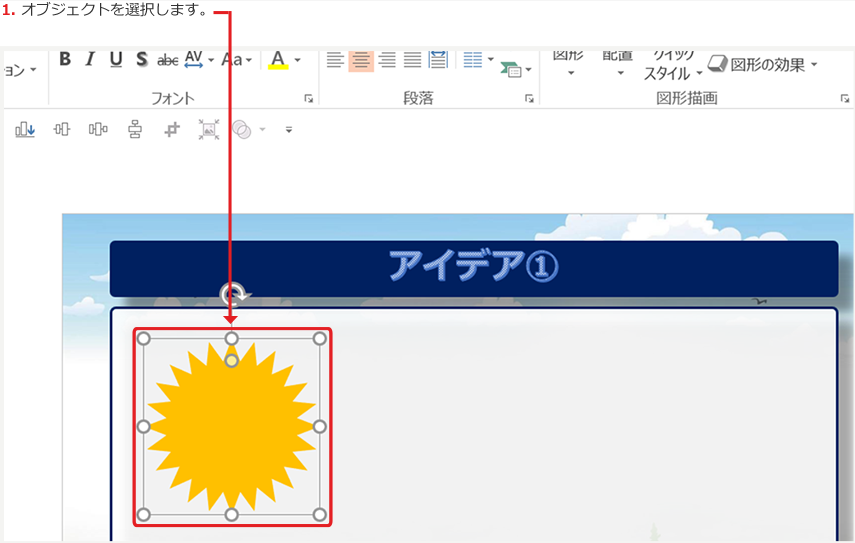
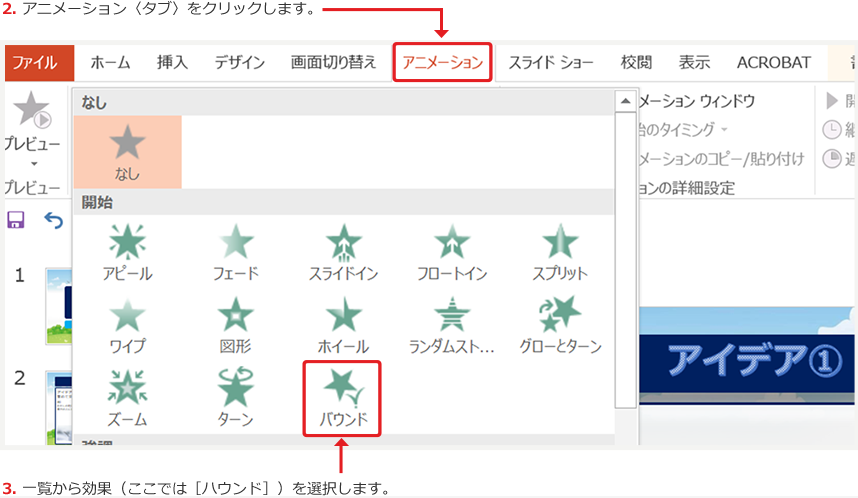
 メモ
メモ アニメーションをチェックする
<アニメーション><タブのプレビュー>をクリックすると、アニメーションが再生されます。設定した効果をチェックしておきましょう。
PowerPoint 2016の新機能を使用する PowerPoint 2016をお持ちの場合、 新機能を活用して、スムーズで魅力的なプレゼンテーションを作成します。
変形機能を使う
[変形] の画面切り替え効果では、1 つのスライドから次のスライドに滑らかに移動するアニメーションを付けることができます。スライドを動的に切り替えることができます。

PowerPoint Designer
PowerPointデザイナーは、PowerPointが画像、テキストの配置、配置などのデザインのアイデアを自動的に提案できるようにする便利な機能です。 PowerPointに画像を挿入すると、選択可能な自動生成されたデザインアイデアが表示されます。

手書き機能
PowerPoint 2016とタッチスクリーン対応コンピューターを使用している場合は、豊富な手書き入力も使用できます。 描画メニューからペンを選択し、お気に入りの色とパターンを選択します。 「効果」にあるレインボーやゴールドを使えばスライドに華やかさをプラスすることができます。













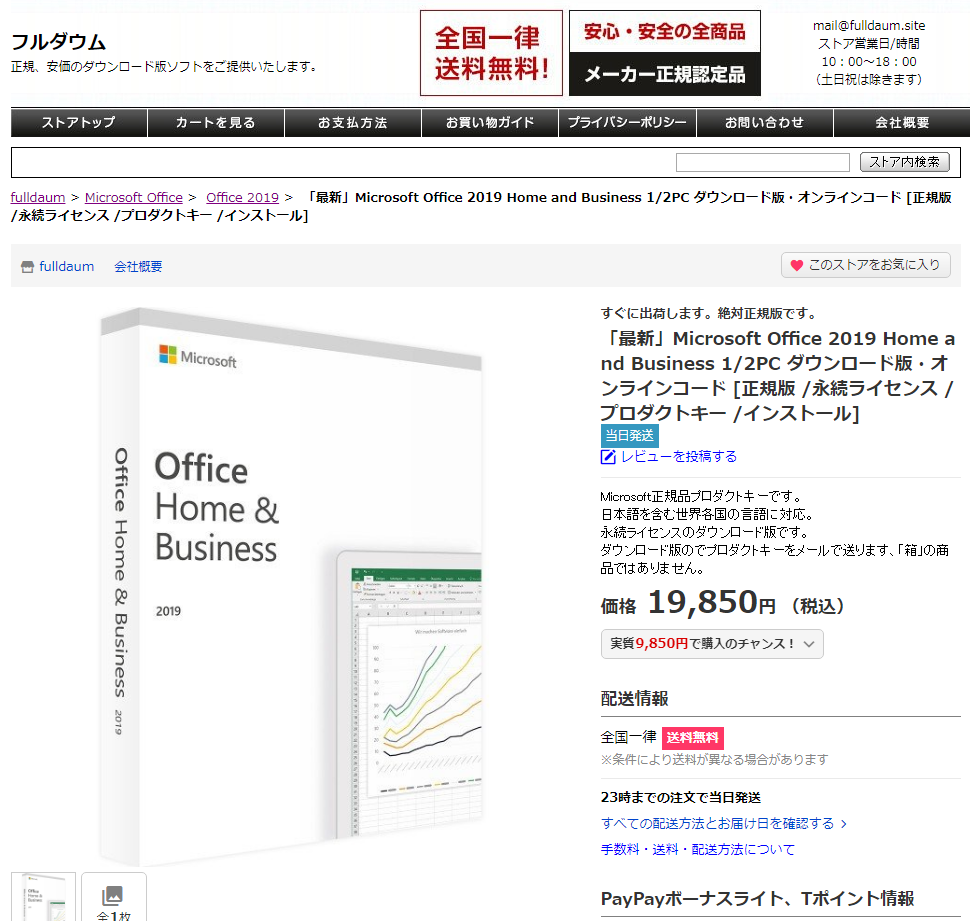
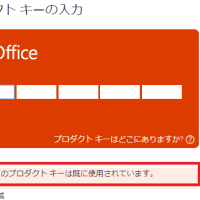




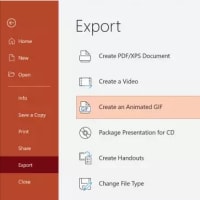
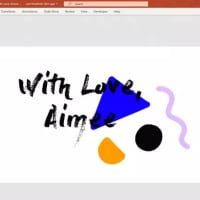



※コメント投稿者のブログIDはブログ作成者のみに通知されます